Manual d’ús de l’Apple Watch
- Et donem la benvinguda
- Novetats
-
- Les apps de l’Apple Watch
- Com obrir apps
- Marcatge de l’hora
- Icones d’estat
- Com veure les notificacions i respondre-hi
- Silenciar ràpidament les notificacions amb gestos
- Silenciar les notificacions durant períodes prolongats
- Consultar ginys a la pila intel·ligent
- Utilitzar el doble toc de dits per fer accions habituals
- Utilitzar el botó d’acció
- Introduir text
-
- Canviar la configuració
- Canviar l’idioma i l’orientació
- Ajustar la brillantor i la mida del text
- Ajustar el volum i les vibracions
- Seleccionar sons d’avís i vibracions
- Eliminar, canviar i ajustar les corretges del rellotge
- Organització de les apps
- Veure la configuració i l’emmagatzematge de les apps
- Actualitzar el compte d’Apple
- Córrer amb l’Apple Watch
-
- Alarmes
- Audiollibres
- Oxigen en sang
- Calculadora
- Calendari
- Control de Càmera
- ECG
- Medicaments
- Memojis
- Identificador musical
- News
- Ara Sona
- Remote
- Dreceres
- Sirena
- Borsa
- Cronòmetre
- Marees
- Temporitzadors
- Utilitzar l’app Consells
- Traducció
- Constants Vitals
- Notes de Veu
- Walkie-talkie
-
- Sobre l’app Cartera d’Apple
- Configurar l’Apple Pay
- Utilitzar l’Apple Pay per fer pagaments sense contacte
- Utilitzar l’Apple Cash
- Utilitzar l’Apple Card
- Utilitzar passis
- Utilitzar targetes de bonificació
- Transport públic
- Utilitzar el carnet de conduir o d’identitat
- Claus de casa, d’habitacions d’hotel i de vehicles
- Targetes de vacunació
- Rellotge Mundial
-
- Informació important sobre seguretat
- Informació important sobre manipulació
- Modificació no autoritzada del watchOS
- Informació sobre com tenir cura de la corretja
- Declaració de conformitat amb l’FCC
- Declaració de conformitat amb l’ISED del Canadà
- Informació sobre la banda ultraampla
- Informació sobre el làser de classe 1
- Informació sobre l’eliminació de residus i el reciclatge
- Apple i el medi ambient
- Copyright i marques comercials
Crear i veure notes a l’Apple Watch
A l’app Notes pots obrir una nota nova o veure les notes existents de l’iCloud des dels altres dispositius.
Nota: A l’Apple Watch, pots crear notes i marcar com a completats els ítems de les llistes de comprovació. Per editar les notes existents, utilitza l’iPhone, l’iPad o el Mac; els canvis se sincronitzaran amb l’iCloud.
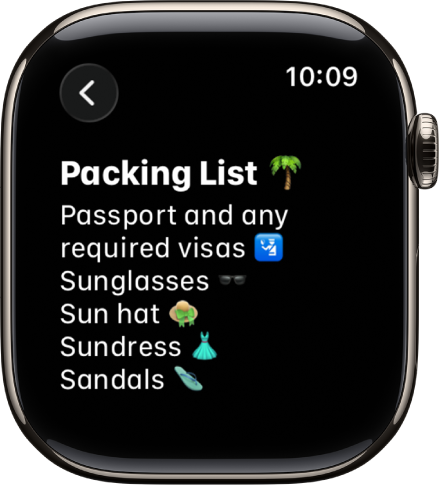
Mantenir les notes actualitzades en tots els dispositius amb l’iCloud
Comprova que fas servir l’app Notes sincronitzada amb l’iCloud amb l’Apple Watch. Amb l’iCloud, les notes (i qualsevol canvi que hi facis) apareixeran a l’iPhone enllaçat i als altres dispositius on hagis iniciat sessió al teu compte d’Apple.
Per saber com configurar l’app Notes a l’iPhone, consulta Introducció a l’app Notes al manual d’ús de l’iPhone.
Crear una nota nova
Siri: Demana a Siri alguna cosa com ara “Abre una nota nueva”. Consulta Utilitzar Siri per a la teva rutina diària.
O sense utilitzar Siri:
ves a l’app Notes
 de l’Apple Watch.
de l’Apple Watch.Per desar la nota, toca “Fet”.
Veure una nota
ves a l’app Notes
 de l’Apple Watch.
de l’Apple Watch.Les notes fixades apareixen a la part superior de la llista i les notes més recents apareixen en primer lloc.
Desplaça’t per la llista de notes.
Consell: Per veure notes més antigues, toca
 i desplaça’t cap avall per veure els mesos i els anys.
i desplaça’t cap avall per veure els mesos i els anys.Toca una nota per obrir-la.
Nota: Certs formats i adjunts, com ara taules i gravacions d’àudio, no es poden veure a les notes a l’Apple Watch.
Marcar com a completat un ítem d’una llista de comprovació
Per marcar com a completat un ítem d’una llista de comprovació, només cal que el toquis. Les actualitzacions se sincronitzaran amb l’iCloud.